また今月も通信制限かよ・・・
スマホであれこれしていると、いつの間にかデータ通信量がかさんでしまって、通信制限がかかってしまうこと、ありますよね。
ギガ数を使い切らないように気をつけていたのに、月末を待たずしてキャリアからメールが届くんですよね。
「使いすぎだから速度遅くするぞゴルァ!!!」
実際はここまで口調は荒々しくないものの、私も何度か受け取った経験があり、そのあまりの圧力に負けて「ギガ課金」をしてしまいました。だって、通信制限後の速度って遅すぎるんですもん・・・
そんなわけで、スマホを使っている全ての人にその可能性がある速度制限ですが、普段ネット閲覧をしている「ブラウザ」を変えるとデータ通信量を節約できるということはご存知ですか?
前置きが長くなりましたが、今回はスマホの通信量を節約できるブラウザについて書いていきたいと思います。少しでもデータ通信量を減らしたい、通信制限を回避したいと思っている人は、参考にしていただけると幸いです。
もくじ
スマホのブラウザって何?
ブラウザとは、ネット閲覧をするときの「safari」や「Google Chrome」といったアプリのことです。パソコンで使うIEやFirefoxなんかのソフトも同様にブラウザです。
インターネット閲覧をする上で欠かせないこれらのアプリですが、実は使うブラウザによってデータ通信量を節約できるんです。これはあまり知られていない事実。
月末が近付くにつれて速度制限に怯えているような人は、普段からデータ通信量を節約できるブラウザを活用することをおすすめします。
ちなみに、ダウンロードは無料ですし、iPhoneでもAndroidでも使えます。
ちょっと余談を
スマホのデータ通信として主なものを挙げると
- 動画視聴
- ゲーム
- ネット閲覧
- SNS(Twitter、Facebook)
- LINE、LINEの無料通話
これらがありますね。
キャリアのスマホでも、格安SIMでも、Wi-Fiを活用するなど計画的に利用しないと、すぐにプランの中に入っている3~5GBくらいなら使いきってしまいますよね。
大体の目安として、5GBでどのくらいの事ができるのか紹介している記事もありますので、目安として確認しておきましょう。
スマホのデータ通信量を節約できるブラウザ2選
さてそれではスマホのデータ通信量を節約できるブラウザをご紹介します。
- Google Chrome
- Opera Mini
おすすめはこの2つのブラウザです。Androidを使っている人ならクロームはメインのブラウザとして標準設定されていますね。
Opera(オペラ)はブラウザとして知らない人も多いかもしれませんが、世界的にはかなり有名なブラウザです。
使い方について簡単に解説してみます。
ブラウジングのときにデータ圧縮をしてくれるブラウザ『Opera Mini』

Opera Miniは、専用サーバに一度インターネット上の閲覧データを送って圧縮してくれるというシステムを使っていて、最大で元のデータから90%以上も容量が削減されます。
つまり、視ているデータが小さくなるという事なので、スマホの電波が悪いようなところでも比較的安定してブラウジングや動画視聴ができるようになります。
当然ですが、データを圧縮しているので、画像や動画の画質は若干落ちます。それでもスマホの画面で普通に見るくらいであれば必要十分なクオリティです。データ通信量の節約を目的として導入するブラウザですから、このくらいの画質低下は我慢できるレベルでしょう。
通信制限状態でもOpera Miniの圧縮モードならぎりぎりブラウジングできて自分の中でOpera株が急騰してる
— たぁぼぉ (@tabo_yokohama) 2017年8月31日
Opera Miniの使い方
iPhoneでもAndroidでも、アプリストアで「オペラミニ」とカタカナで検索しても出てくるので、無料インストールしてください。
特別な設定などは特になく、インストールしたらすぐにデータ圧縮モードでブラウジングできるので安心してください。念のため画像付きで解説しておきます。
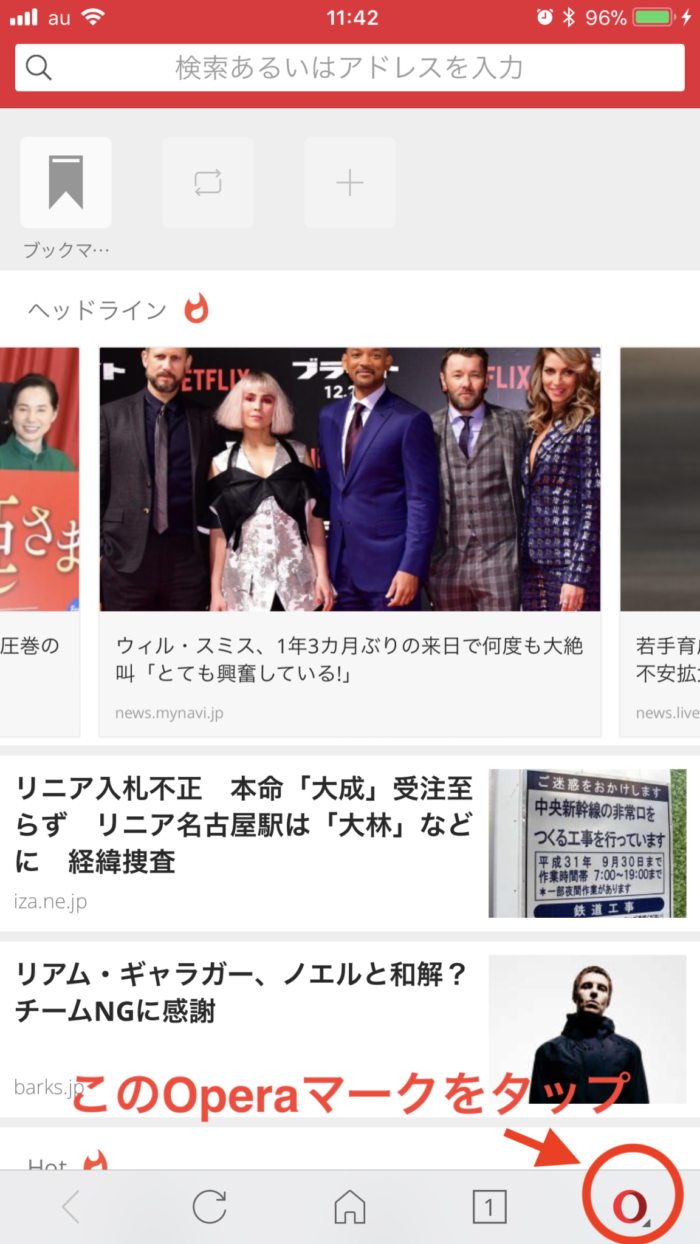
まずはOpera Miniのブラウザを立ち上げて、すぐ右下の「オペラマーク」をタップしてください。
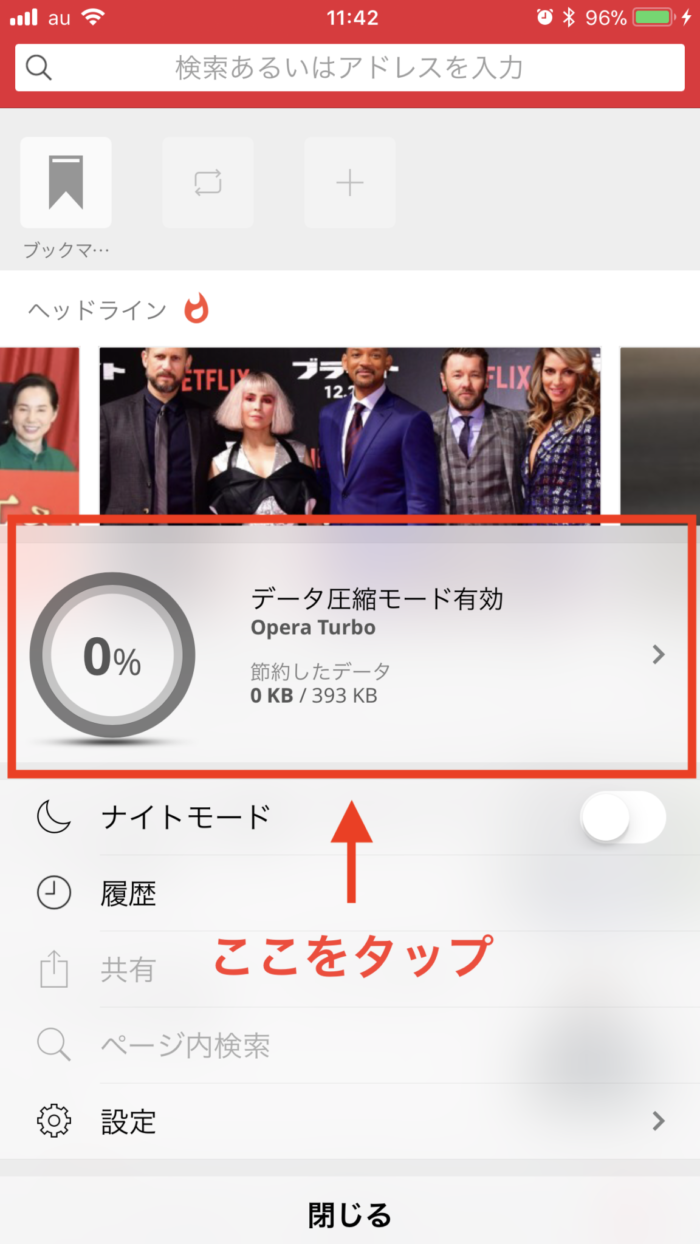
オペラマークをタップするとこんな画面が出てきます。
この画面でデータがどのくらい圧縮されたかを確認できます。
詳細設定を確認する場合は、このデータ圧縮モード有効となっている部分をタップしてください。
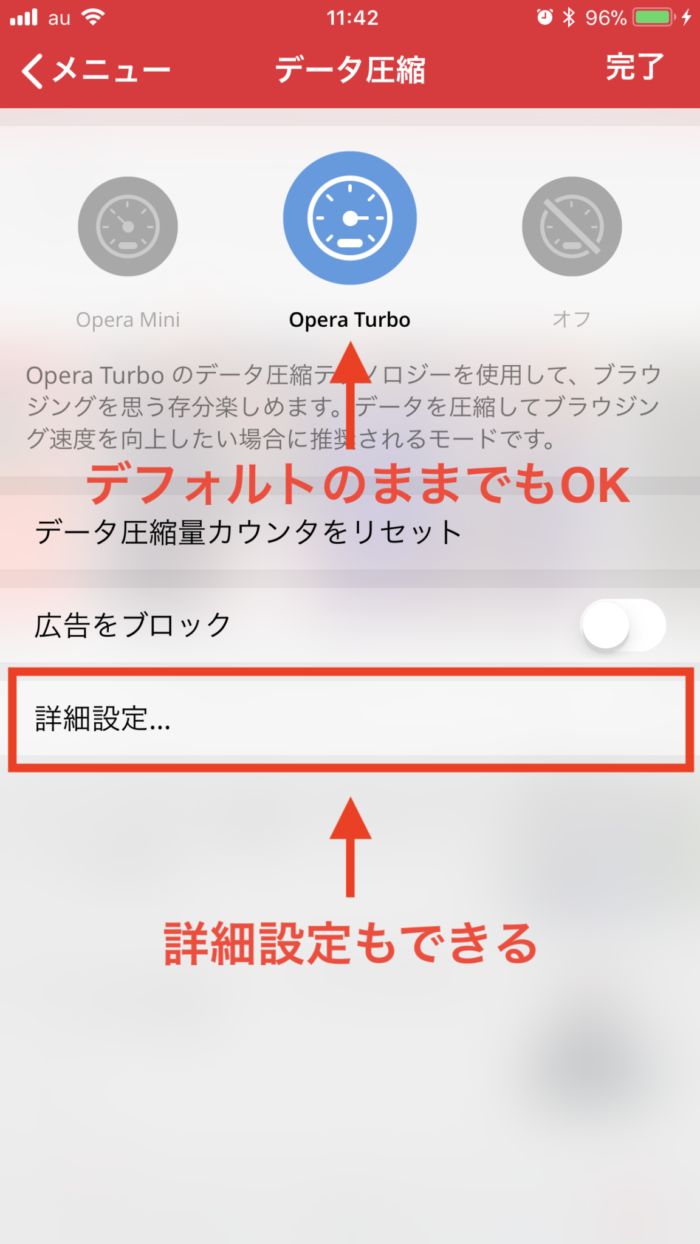
上の設定は基本的にデフォルトのままでOKです。圧縮テクノロジーを使用して〜なんて説明文が書いてありますね。
さらに下の詳細設定をタップすると画質の設定ができます。
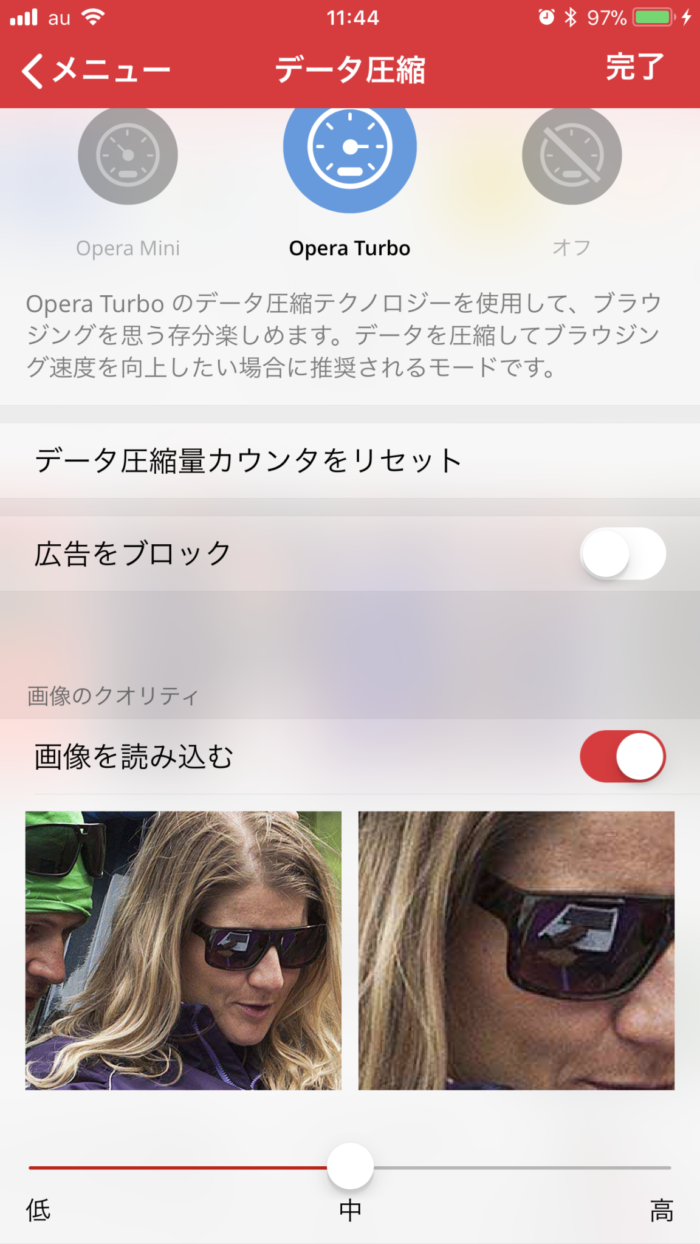
デフォルトでは「中」に設定されています。お好みによって変更してみましょう。
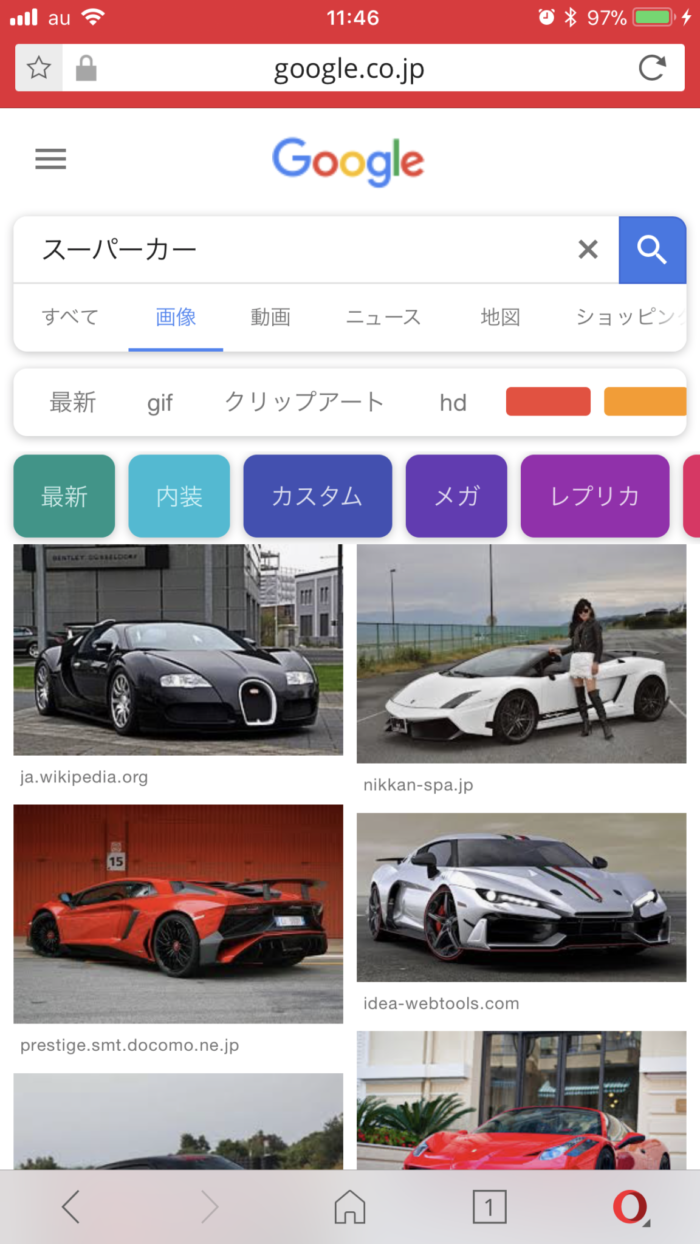
圧縮モードで画像検索をしてみたところ。
よーく見れば少し画像が荒くなっているのを感じるような気がしますけど、パッと見はそれほど気になりません。
男ならスーパーカーの1台や2台所有してみたいと思うものです。

youtubeで動画を観てみます。
こちらも少し画質は低下しますが、暇つぶしに観る程度であればまったく問題ないレベルではないでしょうか?
大画面でハイビジョン映像を観るわけでもなく、時間の空いたときに観るくらいの動画であれば、このくらいの画質であまり不満は出ないと思います。
この時はWiMAXのWi-Fiにつなげていますが、読み込みもスムーズでサクサクでした。
最初は慣れが必要ですが、屋外でデータ通信をする時に使うブラウザとしてはメインで使っても問題ないのではないでしょうか。画像や動画が荒かったり、圧縮をすると表示がズレるサイトもあるものの、通信制限を回避するための節約をしていると思えば、どれも我慢できます。
自宅でWi-Fiにつないでいる時にはsafariなどの使い慣れたブラウザを使って、外でモバイル通信をする際や月末でギガ数がヤバイ!という時にはOpera Miniを活用してみてはいかがでしょう?
youtubeやTwitterなどのSNSでデータ容量を多く使っている方は、カウントフリー格安SIMもおすすめです。
▶ あわせてどうぞ:カウントフリー(パケット消費なし)で使えるおすすめ格安SIM
Androidユーザーならデフォルトブラウザ『Google Chrome』でデータ圧縮できる
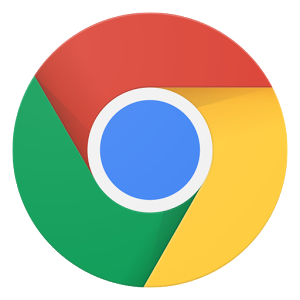
現時点ではAndroidユーザー限定ですが、GoogleChromeを使っても最大30%ほどのデータ圧縮ができます。
最初から入っているアプリですし、ブラウザとしても使い慣れていると思うので、クロームでも通信量の節約ができるのは嬉しいですよね。
ただし、1点注意したいのが、デフォルトでは節約機能は「オフ」になっているということ。
GoogleChromeの「設定」→「詳細設定」→「データセーバー」をオンにすることで節約モードが発動します。
参照:Google公式 Chrome のデータセーバーを使ってデータ使用量を減らす
データ圧縮の恩恵を受ければ、通信制限を回避できるかもしれませんし、たとえ通信制限になってしまった時でもネットのブラウジングが少し快適になりますよ。
今までスマホのブラウザドルフィンにしてたんだけどデータ使用量ハンパなくてChromeにして画質がちょっと落ちる節約モードにしたら通信制限かかってても割と快適…なんでもっと教えてくれなかったの…通常の通信量の半分も節約できてる…
— ユキノ (@bucha0601) 2015年3月26日
スマホの通信量を節約できるブラウザと上手に付き合おう!
ここで紹介した以外にも、データを圧縮して高速化できると言われているブラウザはありますが、海外製のもので何が書いてあるか分かりにくかったり、設定が複雑なものも多いです。
その点、Opera MiniとGoogle Chromeは使い方も難しくなく、難解な設定もありませんので、インストールしてすぐに通信量の節約ができます。
月初は何も考えずに「ヒャッホーゥ」とのびのびと動画を観まくって
月末には通信制限におびえながら節約生活・・・または渋々お金を支払ってギガ課金をする(涙)
そんな生活を卒業するために、普段から節約できるブラウザを愛用して、データ通信の節約をする習慣をつけてみてください。
スマホのデータ節約をしたい!月々の支払いを安くしたい!という人は以下の関連記事もおすすめです。
▶ あわせてどうぞ:使い放題で安心!データ通信無制限の格安simだけまとめました
| あわせて読みたい |
|---|
| スマホのデータ節約の常識!爆売れ中のWiMAX! |
スマホは私たちの生活の中で欠かせない便利ツールです。だからこそついつい使い過ぎてしまう=通信制限になってしまう・・・を繰り返してしまいがち。
今回ご紹介したブラウザや、モバイルWi-Fiルーターとの併用など、使い方を工夫して日頃からデータ通信の節約を心掛けてみてくださいね。
▶ あわせてどうぞ:月々安いWi-Fi+auの最安プラン=使い放題で月額5,000円以下






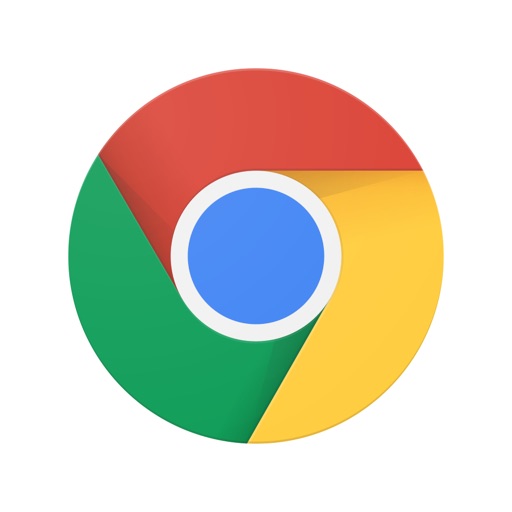




















最後まで読んでいただきありがとうございました。
ネット回線・ポケットWi-Fi・格安SIMの最新情報も是非チェックしてください。
今1番お得なキャンペーンもランキングにしています。